Verwalten von Etats und Konten
Auf dieser Seite wird beschrieben, wie Sie Etats und Konten verwalten, einschließlich grundlegender Bedingungen, Etat- und Konten besitz/-verfügbarkeit und mit Wechselkursen arbeiten. Sie enthält auch Anweisungen zum Hinzufügen und Löschen von Etats und Konten sowie zum Aktivieren/Deaktivieren derselben. Informationen zum Verschieben von Etats finden Sie unter Verschieben von Etats und zum Übertragen von Etatzuweisungen zwischen Etats unter Geld zwischen zugewiesenen Etats übertragen. Einen Überblick über die Arbeit mit Erwerbungen in Alma, einschließlich Links zu relevanten Abschnitten wie Rechnungsstellung, Arbeiten mit Bestellungen/Bestellposten, Verlängerungen, Konfiguration usw., finden Sie unter Einführung in Erwerbungen.
- Etat-Manager
- Etat-Konto (nur Ansicht)
- Konto-Manager
- Fund-Konto-Viewer (nur Ansicht)
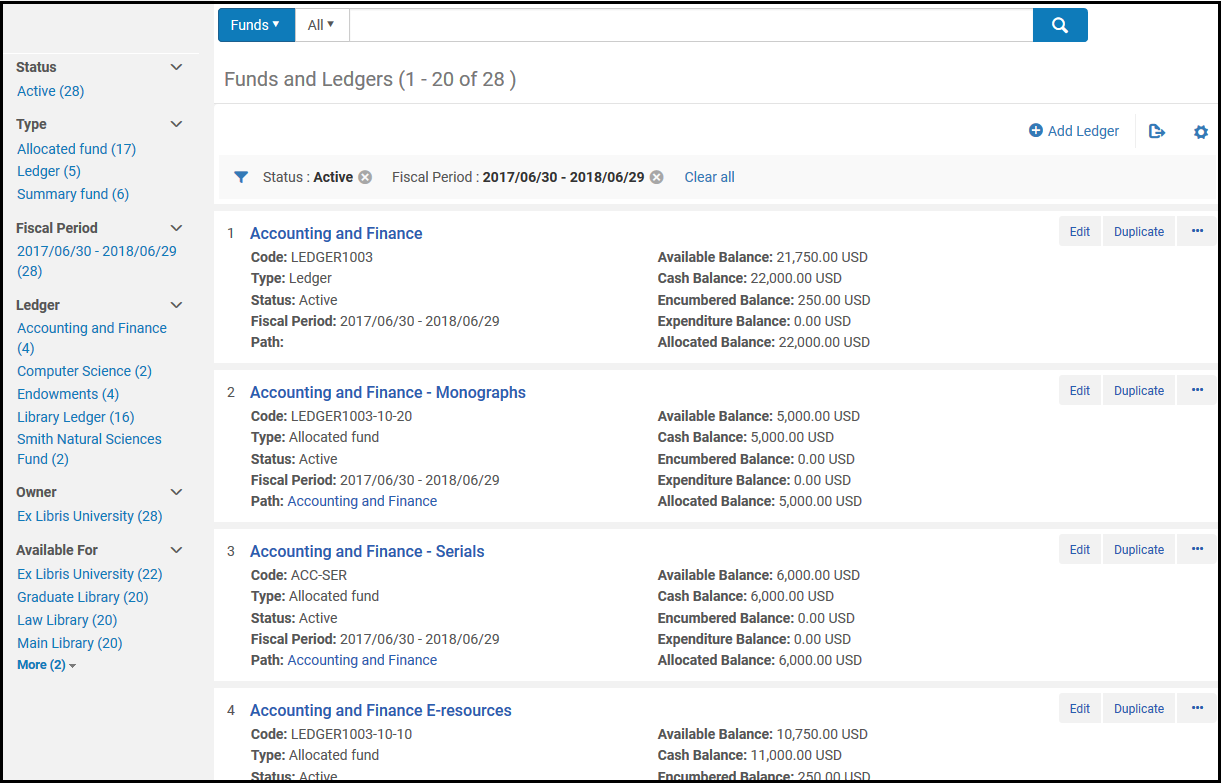
- Name - Der Name des Etats oder Kontos
- Code - Der Code des Etats oder Kontos
- Typ - Konto, Zugewiesener Etat oder Übergeordneter Etat
- Status - Aktiv (einsatzbereit), Entwurf (noch nicht aktiv) und Inaktiv (nicht mehr aktiv)
- Abrechnungszeitraum - Das Geschäftsjahr, für welches das Konto gilt. Siehe Konfiguration der Etat- und Konto-Abrechnungszeiträume.
- Pfad - Das Konto/der übergeordneter Etat, zu dem dieser Etat gehört. Klicken Sie auf ein Exemplar in dem Pfad, um das Konto/den übergeordneten Etat anzusehen. Dieses Feld ist für Konten freigehalten.
- Verfügbares Guthaben - Siehe Terminologie der Etat-Vorgänge
- Aktuelles Guthaben - Siehe Terminologie der Etat-Vorgänge
- Belastetes Guthaben - Siehe Terminologie der Etat-Vorgänge
- Summe Rechnungsbelastungen - Siehe Terminologie der Etat-Vorgänge
- Zugewiesenes Guthaben - Siehe Terminologie der Etat-Vorgänge
- Zeilen-Aktionen:
- Bearbeiten - Siehe Bearbeiten eines Kontos und Bearbeiten eines Etats.
- Duplikat - Fügen Sie durch Duplizieren ein Konto oder einen Etat hinzu; siehe Hinzufügen eines Kontos und Hinzufügen eines Etats.
- Deaktivieren/Aktivieren - Siehe Aktivieren und deaktivieren von Etats und Konten.
- Löschen - Siehe Löschen von Etats und Konten.
- Etat verschieben (nur Etats) - Siehe Verschieben von Etats.
Terminologie der Etat-Vorgänge
- Ein Etat kann zugewiesen oder zusammengefasst sein.
- Ein zusammengefasster Etat wird nicht für Bestellung und Rechnungslegung verwendet, liefert aber gesammelte Berichte über untergeordnete Etats. Sie können dieser Etat-Art andere Etats hinzufügen.
- Ein zugewiesener Etat enthält Geld, das ausgezahlt wurde oder für einen offenen Kauf reserviert ist.
Ein Konto-Etat kann mit einem zusammengefassten oder zugewiesenen Etat verknüpft werden.
Ein übergeordneter Etat kann nur mit einem zugewiesenen Etat verbunden werden.
Ein bestimmter zugewiesener Etat (d. h. zugewiesener Etat 101) kann nur mit nur einem Konto- oder zusammengefassten Etat verbunden sein, aber nicht mit beiden.
- Ein Vorgang kann eine Etatzuweisung, Bestellbelastung, Entlastung oder Rechnungsbelastung sein:
- Eine Etatzuweisung fügt dem Etat Geld hinzu und erhöht sein verfügbares Guthaben.
- Eine Bestellbelastung zeigt Geld an, das voraussichtlich ausbezahlt wird, als Ergebnis eines Bestellpostens. Dies verringert das verfügbare Guthaben. Die Bestellbelastung wird geschlossen, wenn es eine gleich hohe Entlastung gibt, die mit demselben Bestellposten verknüpft ist.
- Eine Rechnungsbelastung zieht Geld vom Etat ab und verringert das verfügbare Guthaben. Hinzufügen einer Rechnungsbelastung, die mit einem Bestellposten verbunden ist, erhöht den Wert der Entlastung, die mit diesem Bestellposten verknüpft ist.
- Eine Entlastung wird hinzugefügt oder erhöht, wenn eine Rechnungsbelastung hinzugefügt wird, die mit demselben Bestellposten verknüpft ist wie die Bestellbelastung. Es gibt niemals mehr als eine Entlastung für eine Bestellbelastung. Beispiel:
- Ein Etat hat eine Bestellbelastung über $100 für einen Bestellposten. Eine Rechnung über $50, die mit diesem Bestellposten verknüpft ist, geht ein. Die Bestellbelastung bleibt bei $100, eine Rechnungsbelastung über $50 und eine Entlastung von $50 werden hinzugefügt.
- Nach dem Erhalt einer weiteren Rechnung über $50 für den Bestellposten gibt es nun zwei Rechnungsbelastungen (zu jeweils $50), eine Bestellbelastung von $100 und eine Entlastung von $100. Die Bestellbelastung gilt nun als vollständig bezahlt und wird geschlossen.
- Das verfügbare Guthaben eines Etats ist seine zugewiesene Bilanz, abzüglich (Bestellbelastungen minus Entlastungen) und abzüglich Rechnungsbelastungen.
- Das verfügbare Guthaben eines Etats ist seine zugewiesene Bilanz abzüglich Rechnungsbelastungen.
- Das zugewiesene Guthaben eines Etats ist seine Gesamt-Etatzuweisung ohne Rechnungsbelastungen oder Bestellbelastungen/Entlastungen.
- Das belastete Guthaben eines Etats ist die Summe seiner Bestellbelastungen minus Entlastungen. Dieses Feld ist mit allen Bestellposten verknüpft, die eine Bestellbelastungs-Transaktion für den Fonds haben (auch wenn für der Bestellposten bereits eine Rechnung vorliegt und er vollständig entlastet ist).
- Die Summe Rechnungsbelastungen eines Etats ist die Summe seiner Rechnungsbelastungen. Dieses Feld ist mit einer Liste aller Bestellposten verknüpft, die eine Rechnungsbelastungs-Transaktion für den Fonds haben.
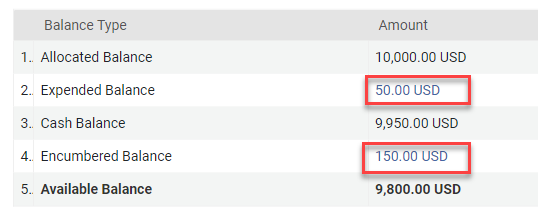
Besitz und Verfügbarkeit von Konten und Etats
Dies gilt für sowohl für zugewiesene als auch für übergeordnete Etats.
Behandlung von Wechselkursen in Etats
| Datum | Vorgänge | Wechselkurs EUR/USD | Bestellbelastung | Rechnungsbelastungen | Entlastung | Verfügbares Guthaben |
|---|---|---|---|---|---|---|
| Donnerstag | Ein Bestellposten von USD100 wird gesendet, um von einem Etat in EUR bezahlt zu werden | 0.91 | Wert: 100 USD Berechnet: EUR 91 Wechselkursdatum: Donnerstag Status: Offen |
909 EUR:
1000
- 91 Bestellbelastung
|
||
| Freitag | 0.92 | Wert: 100 USD Berechnet: EUR 91 Wechselkursdatum: Donnerstag Status: Offen |
909 EUR:
1000
- 91 Bestellbelastung
|
|||
| Samstag | Der Prozess zur Neuberechnung wird ausgeführt | 0,93 | Wert: 100 USD Berechnet: EUR 93 Wechselkursdatum: Samstag Status: Offen |
907 EUR:
1000
- 93 Bestellbelastung
|
||
| Sonntag | Eine mit diesem Bestellposten verknüpfte Rechnung über $50 geht ein | 0.94 | Wert: 100 USD Berechnet: EUR 93 Wechselkursdatum: Samstag Status: Offen |
1: 47 EUR (50 USD, basierend auf dem Wechselkursdatum von Sonntag) | Wert: 50 USD Berechnet: EUR 46.50 (50 USD berechnet mit 0.93 EUR) Wechselkursdatum: Samstag |
906.50 EUR:
1000
- (93 Bestellbelastung - 46.50 Entlastung)
- 47 Rechnungsbelastung
|
| Montag | 0.92 | Wert: 100 USD Berechnet: EUR 93 Wechselkursdatum: Samstag Status: Offen |
1: 47 EUR | Wert: 50 USD Berechnet: EUR 46,50 (50 USD berechnet mit 0,93 EUR) Wechselkursdatum: Samstag |
906.50 EUR:
1000
- (93 Bestellbelastung - 46.50 Entlastung)
- 47 Rechnungsbelastung
|
|
| Dienstag | Eine mit diesem Bestellposten verknüpfte Rechnung über $50 geht ein Der Bestellposten ist vollständig bezahlt und die Bestellbelastung wird geschlossen. |
0,90 | Wert: 100 USD Berechnet: EUR 93 Wechselkursdatum: Samstag Status: Geschlossen |
1: 47 EUR 2: 45 EUR (50 USD, basierend auf dem Wechselkursdatum von Dienstag) |
Wert: 100 USD (50 USD + 50 USD) Berechnet: EUR 93 (50 USD berechnet mit 0.93 EUR + 50 USD berechnet mit 0.93 EUR) Wechselkursdatum: Samstag |
908 EUR:
1000
- (93 Bestellbelastung - 93 Entlastung)
- 47 Rechnungsbelastung
- 45 Rechnungsbelastung
|
Explizite Wechselkurse
Für Institutionen, die Ressourcen in einer anderen Währung als der Standardwährung kaufen und die Vereinbarungen zu bestimmten Wechselkursen getroffen haben, können Sie in der Codetabelle Explizite Wechselkurse (Konfigurationsmenü > Erwerbungen > Rechnungen > Explizite Wechselkurse) einen fixen Wechselkurs definieren, weitere Informationen finden Sie unter: Konfiguration expliziter Wechselkurse. Die Konfiguration des expliziten Wechselkurses wirkt sich auf die mit dem Etat verbundenen Bestellbelastungen (Bestellposten) und Rechnungsbelastungen (Rechnungen) aus, da der Wechselkurs zum Zeitpunkt der Erstellung auf den Bestellposten und nach der Genehmigung auf die Rechnung angewendet wird.
Hinzufügen eines Kontos
- Auf der Seite Etats und Konten (Erwerbungen > Erwerbungs-Infrastruktur > Etats und Konten) klicken Sie auf Neues Konto. Die Seite Zusammengefasste Details erscheint.
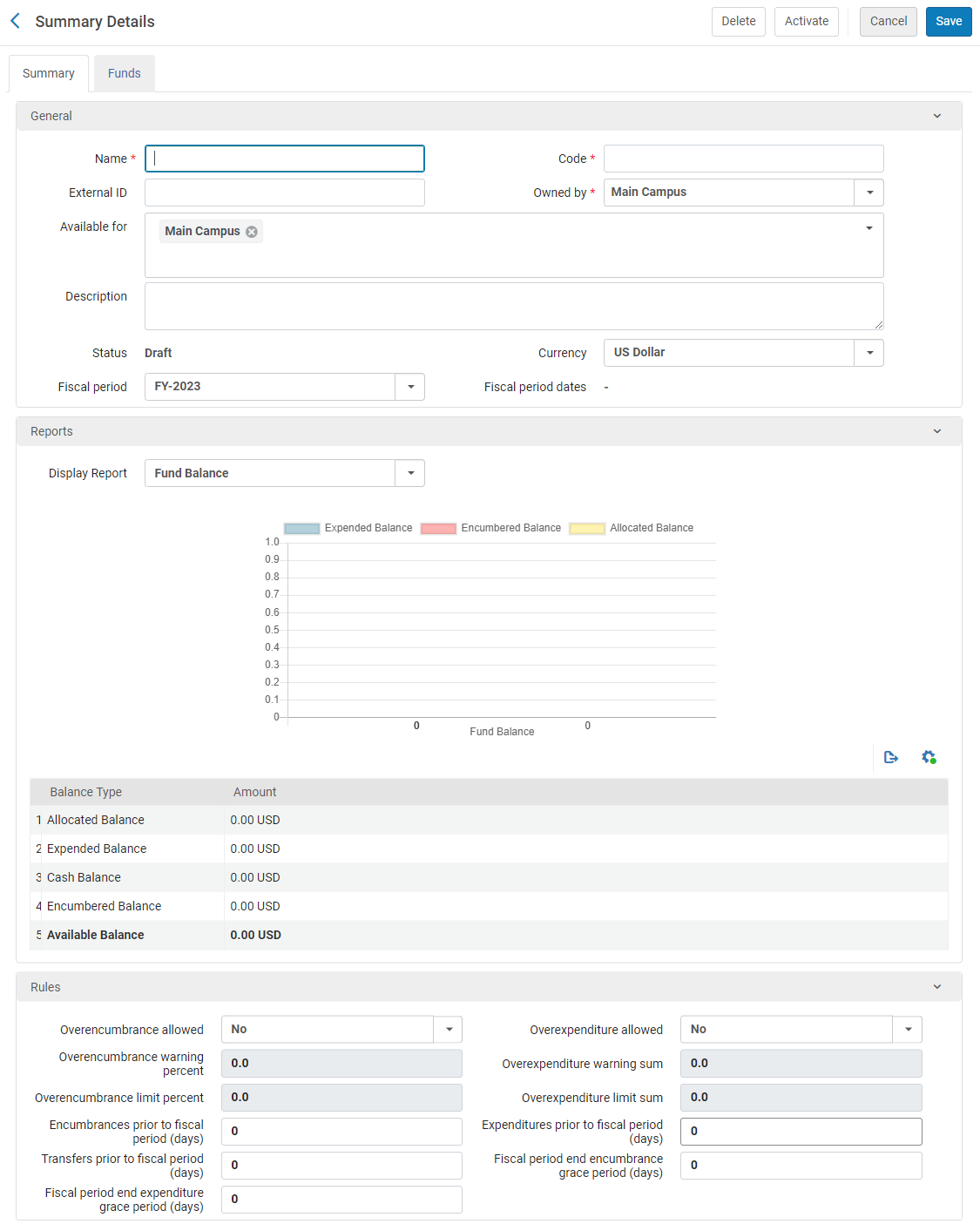 Neues Konto - ÜbersichtsdetailsUm eine Kopie eines Kontos zu erstellen, wählen Sie für das Konto Duplizieren in der Zeilen-Aktionsliste auf der Seite Etats und Konten. Nach dem Kopieren des Kontos ändern Sie es nach Bedarf.
Neues Konto - ÜbersichtsdetailsUm eine Kopie eines Kontos zu erstellen, wählen Sie für das Konto Duplizieren in der Zeilen-Aktionsliste auf der Seite Etats und Konten. Nach dem Kopieren des Kontos ändern Sie es nach Bedarf. - In der Registerkarte Übersicht geben Sie den Namen und den Code für das Konto ein (Pflichtfelder).
Der Code wird wieder verwendet, wenn Sie das Konto in einen neuen Abrechnungszeitraum übertragen, verwenden Sie daher keinen jahresbasierenden Code, wie HAUPTKONTO 2015. Der Kontoname kann geändert werden, wenn er in einen neuen Abrechnungszeitraum gelegt wird.Die Feldbegrenzung beträgt 255 Zeichen (gilt sowohl für den Code als auch für den Namen).
- Konfigurieren die optionalen Felder des Kontos im Abschnitt Allgemein.
Allgemeine Konto-Details Feld Beschreibung Externe ID Die ID wird verwendet, um mit anderen Systemschlüsseln zu verknüpfen. Das Feld ist auf 255 Zeichen begrenzt. Im Besitz von Die besitzende Institution oder Bibliothek. Ein Konto kann nur einen Eigentümer haben. Standardmäßig ist dies die Institution, die das Konto allen Bibliotheken in der Institution zur Verfügung stellt. Wenn das Konto für mehr als eine Bibliothek in der Institution verfügbar sein soll, aber nicht für alle, wählen Sie unter In Besitz von die Institution und dann unter Verfügbar für alle Bibliotheken aus, die es verwenden können. Wenn Sie Im Besitz von zu einer der Bibliotheken ändern, steht das Konto nur dieser Bibliothek zur Verfügung.Wenn Sie dies später ändern, können Sie die Inhaberschaft von einer Bibliothek auf die Institution ändern, jedoch können Sie nicht die Inhaberschaft von einer Bibliothek auf eine andere oder von der Institution auf eine Bibliothek ändern.Verfügbar für Die Bibliotheken, die Etats aus diesem Konto verwenden können. Standardmäßig entspricht dies der Auswahl unter Im Besitz von: entweder der Institution oder einer einzelnen Bibliothek. Wenn es sich um eine einzelne Bibliothek handelt, kann dieses Feld nicht geändert werden. Wenn es sich um die Institution handelt, können alle Bibliotheken in der Institution das Konto verwenden, aber Sie können das Feld so ändern, dass nur bestimmte Bibliotheken dies tun können.
Um die Verwendung des Kontos auf bestimmte Bibliotheken zu beschränken:
- Wählen Sie das Feld aus, um eine Dropdown-Liste der Institution und aller ihrer Bibliotheken zu öffnen.
- Deaktivieren Sie das Häkchen an der Institution und wählen Sie alle Bibliotheken aus, für die das Konto verfügbar gemacht werden soll. Die ausgewählten Bibliotheken werden dem Feld hinzugefügt. In der Abbildung unten ist beispielsweise die Institution Hauptcampus der Eigentümer des Etats, aber er wird aus dem Feld Verfügbar für gelöscht, während drei spezifische Bibliotheken zum Feld hinzugefügt werden. Das Konto steht somit nur den drei ausgewählten Bibliotheken zur Verfügung.
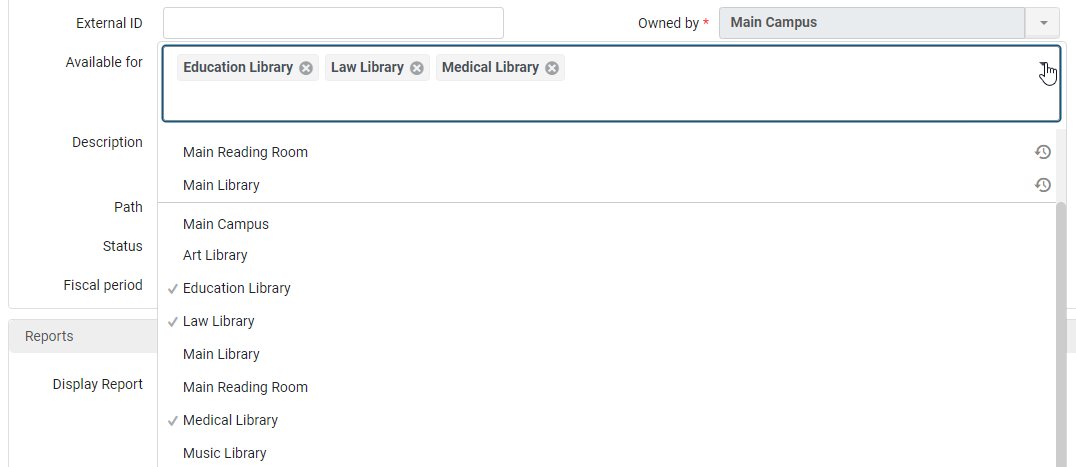
Stellen Sie sicher, dass Sie die Institutionsauswahl löschen, wenn Sie den Zugriff auf das Konto auf bestimmte Bibliotheken beschränken möchten. Wenn Sie dies nicht tun, werden beim Speichern des Kontos alle Bibliotheksauswahlen entfernt, und nur die Institution bleibt bestehen.
Beschreibung Die Beschreibung des Kontos. Status Der Status des Kontos: - Aktiv – Im System einsatzbereit
- Entwurf – Im System konfiguriert, aber noch nicht einsatzbereit
- Inaktiv – Nicht im System einsatzbereit (nachdem es zuvor aktiv war)
Währung Die Standardeinheit der Währung für das Konto. Um Währungen zu konfigurieren, siehe Konfiguration von Währungen. Abrechnungszeitraum Das Geschäftsjahr, für welches das Konto gilt. In der Liste erscheinen nur Aktive Abrechnungszeiträume. Um diese Optionen zu konfigurieren, siehe Konfiguration der Etat- und Konto-Abrechnungszeiträmue. Für weitere Informationen zum Abrechnungszeitraum siehe auch Abschluss des Abrechnungszeitraums. Abrechnungszeitraum-Daten Die Finanzdaten, für welche das Konto gilt. Für Informationen siehe Konfiguration der Etat- und Konto-Abrechnungszeiträume. - Im Abschnitt Berichte wählen Sie den Berichtstyp, den Sie anzeigen wollen, im Feld Bericht anzeigen aus, wie folgt:
- Etat-Guthaben – Zeigt den zuvor gekennzeichneten Guthabenbericht an
- Etat-Verbrauch – Zeigt den in Alma Analytics konfigurierten Etat-Verbrauchsbericht an
- Konfigurieren Sie im Abschnitt Regeln die mit dem geldpolitischen Verhalten der Bestellbelastungen und Rechnungsbelastungen für dieses Konto verbundenen Felder.
Konto-Regeln Feld Beschreibung Überschreitung verplanter Mittel ist zulässig Ob es Ihnen der Etat ermöglicht, eine Bestellbelastung hinzuzufügen, deren Betrag das verfügbare Guthaben des Etats übersteigt (das zugewiesene Guthaben abzüglich allfälliger Rechnungs- und Bestellbelastungen). Die gültigen Werte sind: - Nein
- Ja – Alma überprüft das angegebene Limit im Etat und führt eine Rechnung gegen den Etatbetrag durch. (Wenn kein Limit angegeben ist, wird als Limit 0 angenommen, was bedeutet dass Ja wie Nein wirkt.)
- Keine Limits - zeigt an, dass Überschreitungen verplanter Mittel ohne Limits zulässig sind. Alma überprüft weder das angegebene Limit, noch ob der Etat Geld hat.
Berechnung des Grenzwerts für die Überschreitung verplanter Mittel:
A + B
- A = Zugewiesenes Guthaben
- B = Grenzwert-Prozent für die Überschreitung verplanter Mittel
(Der Betrag für die zulässige Überschreitung verplanter Mittel wird anhand des Prozentsatzes vom zulässigen Guthaben berechnet, das heißt wenn das Guthaben 100 und der prozentuale Grenzwert 50 % beträgt, liegt der Grenzwert für die Überschreitung verplanter Mittel bei 150.)
Der Grenzwert für die Überschreitung verplanter Mittel berücksichtigt und wird verglichen mit (Bestellposten-Nettopreis + Bestellbelastungsbilanz), wenn geprüft wird, ob der Etat für einen bestimmten Bestellposten verwendet werden kann. Dies hängt von seinem Nettopreis und dem belasteten Guthaben ab.
Der Grenzwert für die Überschreitung verplanter Mitte darf nicht geringer sein als der kombinierte Betrag aus Bestellposten-Nettopreis + belastetes Guthaben.
Überschreitung verfügbarer Mittel ist zulässig Ob es Ihnen der Etat ermöglicht, eine Rechnungsbelastung hinzuzufügen, deren Betrag das verfügbare Guthaben des Etats übersteigt. Die gültigen Werte sind: - Nein
- Ja
- Keine Limits - zeigt an, dass Überschreitungen verplanter Mittel ohne Limits zulässig sind.
Überschreitung verplanter Mittel -Warnung, Prozent Der Prozentsatz zulässiger Überschreitungen verplanter Mittel, bevor das System eine Warnung vorsieht. Wenn dieser Betrag erreicht ist, wird eine Warnmeldung angezeigt, dass der Schwellenwert für die Warnschwelle für Überschreitung erreicht wurde. Wenn der Benutzer bestätigt, dass die Transaktion hinzugefügt werden soll, wird eine Warnung für die Entität hinzugefügt, die die Etattransaktion erstellt hat. Überschreitung verfügbarer Mittel -Warnung, Summe Der Betrag an Überschreitung verfügbarer Mittel, bevor das System eine Warnung vorsieht. Überschreitung verplanter Mittel - Limit, Prozent Der maximale Prozentsatz zulässiger Überschreitungen verplanter Mittel, bevor das System die Erstellung einer Bestellbelastung sperrt. Wenn dieser Betrag erreicht ist, wird die Transaktionserstellung blockiert. Überschreitung verfügbarer Mittel - Limit, Summe Der Betrag der zur Überschreitung verfügbaren Mittel (im Vergleich mit der zugewiesenen Bilanz), bevor das System die Erstellung einer Überschreitung verfügbarer Mittel sperrt.
Alma führt die Prüfung durch, indem es den Betrag der Überschreitung verfügbarer Mittel zum zugewiesenen Guthaben addiert und anschließend Bestellbelastungen und Rechnungsbelastungen von dieser Summe abzieht.Bestellbelastungen vor Abrechnungszeitraum (Tage) Die Anzahl an Tagen vor dem Startdatum des Abrechnungszeitraums, ab wann neue Bestellbelastungen erstellt werden können. Wenn negativ, können Sie keine Bestellbelastungen während der angegebenen Anzahl an Tagen nach dem Beginndatum des Abrechnungszeitraums erstellen.Beim Arbeiten mit periodengerechter Abgrenzung wird empfohlen, es auf 365 zu setzen (oder so früh wie nötig, um Abgrenzungssrechnungen einzugeben). Siehe Arbeiten mit periodengerechter AbgrenzungWenn Sie Bestellposten auf eine nicht-manuelle Weise erstellen (API, EOD usw.):
Wenn ein Etat des aktuellen Abrechnungszeitraumes zur gleichen Zeit aktiv ist wie ein Etat aus dem nächsten Abrechnungszeitraum, wird der Etat des nächsten Abrechnungszeitraumes verwendet, wenn es dieser Wert zulässt. Wenn Sie nicht möchten, dass Bestellbelastungen aus dem nächsten Abrechnungszeitraum zum Etat hinzugefügt werden, während der Etat des aktuellen Abrechnungszeitraumes noch aktiv ist, setzen Sie diesen Wert auf 0.
Wenn Sie Bestellposten manuell erstellen:
Beim Erstellen eines Bestellpostens wählt der Benutzer den Fonds aus. Wenn zwei Fonds verfügbar sind, einer für den aktuellen und einer für den nächsten Abrechnungszeitraum, wählt der Benutzer den zu verwendenden Fonds aus. In diesem Fall wird die Bestellbelastung/Rechnungsbelastung für den ausgewählten Fonds durchgeführt.Rechnungsbelastungen vor Abrechnungszeitraum (Tage) Die Anzahl an Tagen vor dem Startdatum des Abrechnungszeitraums, ab wann neue Rechnungsbelastungen erstellt werden können. Wenn negativ, können Sie keine Rechnungsbelastungen während der angegebenen Anzahl an Tagen nach dem Beginndatum des Abrechnungszeitraums erstellen.Beim Arbeiten mit periodengerechter Abgrenzung wird empfohlen, es auf 365 zu setzen (oder so früh wie nötig, um Abgrenzungssrechnungen einzugeben). Siehe Arbeiten mit periodengerechter AbgrenzungTransfers vor Abrechnungszeitraum (Tage) Die Anzahl an Tagen vor dem Startdatum des Abrechnungszeitraums, ab wann neue Geldtransfers erstellt werden können. Wenn negativ, werden Geldtransfers während der angegeben Anzahl an Tagen nach dem Beginndatum des Abrechnungszeitraums gesperrt.Beim Arbeiten mit periodengerechter Abgrenzung wird empfohlen, es auf 365 zu setzen (oder so früh wie nötig, um Abgrenzungssrechnungen einzugeben). Siehe Arbeiten mit periodengerechter AbgrenzungSie können nur Geld zwischen Etats desselben Abrechnungszeitraums übertragen. Für weitere Informationen siehe Verwalten des Transfers von zugewiesenem Etat.Bestellbelastungs-Kulanzfrist am Ende des Abrechnungszeitraums (Tage) Die Anzahl an Tagen nach dem Enddatum des Abrechnungszeitraums, bis wann neue Bestellbelastungen erstellt werden können. Wenn negativ, sperrt das System neue Bestellbelastungen während der angegebenen Anzahl an Tagen vor dem Ende des Abrechnungszeitraums.Rechnungsbelastungs-Kulanzfrist am Ende des Abrechnungszeitraums (Tage) Die Anzahl an Tagen nach dem Enddatum des Abrechnungszeitraums, bis wann neue Rechnungsbelastungen erstellt werden können. Wenn negativ, sperrt das System neue Rechnungsbelastungen während der angegebenen Anzahl an Tagen vor dem Ende des Abrechnungszeitraums. - In der Registerkarte Etats klicken Sie auf Neuer Etat, um einen Etat zum Konto hinzuzufügen. Für Informationen siehe Einen Etat hinzufügen. Diese Option ist nur verfügbar, wenn Sie auf Bearbeiten geklickt haben, um ein bestehendes Konto zu bearbeiten.
- Klicken Sie auf Speichern, um die eingegebenen Kontoinformationen zu speichern und zur Seite Etats und Konten zurückzukehren.
Wechselkurs-Änderungen können Alma dazu veranlassen, Bestellbelastungen und Rechnungsbelastungen neu zu berechnen.
Bearbeiten eines Kontos
- Auf der Seite Etats und Konten (Erwerbungen > Erwerbungsinfrastruktur > Etats und Konten) klicken Sie in der Zeilen-Aktionsliste für das Konto, dessen Informationen Sie ändern wollen, auf Bearbeiten. Die Seite Zusammengefasste Details erscheint. Siehe Hinzufügen eines Kontos.
- Auf der Seite Zusammengefasste Details bearbeiten Sie die Kontoinformationen nach Bedarf (beachten Sie, dass Sie die Felder Code, Währung und Abrechnungszeitraum nicht bearbeiten können). Für Informationen über diese Seite siehe Hinzufügen eines Kontos.
Das Ändern des Konto-Besitzers ändert den Verfügbarkeits-Umfang des Kontos und den Besitz aller enthaltenen Etats, es ändert jedoch nicht den Verfügbarkeits-Umfang der Etats. Wenn Sie die Verfügbarkeit eines Kontos von einer oder mehreren Bibliotheken entfernen, sind die mit diesem verbundenen Etats für diese Bibliotheken ebenfalls nicht mehr verfügbar. Wenn Sie die Verfügbarkeit auf ein Konto für eine oder mehrere Bibliotheken hinzufügen, werden die Etats diesen Bibliotheken nicht verfügbar gemacht, es sei denn sie werden ebenfalls hinzugefügt.
- In der Registerkarte Etats können Sie nach Bedarf Etats hinzufügen, bearbeiten, duplizieren, deaktivieren oder verschieben. Für Informationen zum Hinzufügen von Etats siehe Einen Etat hinzufügen.
- In der Registerkarte Notizen können Sie Notizen für das Konto hinzufügen, aktualisieren oder löschen. Siehe Registerkarte Notizen.
- In der Registerkarte Anhänge können Sie Anhänge für das Konto hinzufügen, aktualisieren oder löschen. Siehe Registerkarte Anhänge
- Um Ihre Änderungen zu speichern und das Konto zu deaktivieren klicken Sie auf Deaktivieren. Um das Konto zu aktivieren, klicken Sie auf Aktivieren. Andernfalls klicken Sie auf Speichern, um Ihre Änderungen zu speichern.
Hinzufügen eines Etats
Regeln werden automatisch vom Konto übernommen. Alle Änderungen, die an den Regeln des Kontos vorgenommen werden, werden automatisch in den damit verbundenen Etats angezeigt (z. B. die Kulanzfrist). Die Übernahme funktioniert, wenn auf der Registerkarte Etat nichts konfiguriert ist .
Wenn Sie also zusätzliche Etatregeln konfigurieren, wodurch die Konto-Regeln überschrieben und die Übernahme annulliert werden, wird die Registerkarte Regelinformation wiederherstellen angezeigt. Sie müssen auf Regelinformation wiederherstellen klicken und jede dann einzeln wiederherstellen. Sie können entweder spezifische Regeln für jeden Etat festlegen, oder jeder von ihnen übernimmt alle Regeln aus dem Konto.
In der Registerkarte Etat tab, im Abschnitt Regeln, wenn eine Registerkarte Regelinformation wiederherstellen vorhanden ist, zeigt dies an, dass die Regeln für den Etat angepasst wurden. Wenn Sie Regelinformation wiederherstellenwählen, werden die Werte von der oberen Hierarchieebene übernommen.
Sobald die Regeln wiederhergestellt sind, wird die Registerkarte Standardregeln überschreiben angezeigt, auf der Sie Ihre eigenen Regeln für den Etat definieren können.
Wenn die folgenden Registerkarten angezeigt werden, wird folglich Folgendes angezeigt:
-
Standardregeln überschreiben - dass die aktuellen Werte übernommen und noch nicht angepasst wurden.
-
Regelinformation wiederherstellen - dass die aktuellen Werte angepasst wurden.
Sie können einen Etat oder ein Konto zu einem zusammengefassten Etat hinzufügen. Sie können Bestellbelastungen nur dann dem Abrechnungszeitraum eines Etats oder Kontos hinzufügen, wenn:
-
der Abrechnungszeitraum aktiv ist
-
Der Datumsbereich des Abrechnungszeitraums enthält das Tagesdatum
- Auf der Seite Etats und Konten (Erwerbungen > Erwerbungsinfrastruktur > Etats und Konten) klicken Sie in der Zeilen-Aktionsliste für das Konto oder der Etat-Übersicht, der Sie einen Etat hinzufügen wollen, auf Bearbeiten.
- Klicken Sie auf die Registerkarte Etats. Die Seite Etatliste erscheint.
- Klicken Sie auf Neuer Etat und wählen Sie entweder Zugewiesener Etat oder Übergeordneter Etat. Die Seite Zusammengefasste Details erscheint.
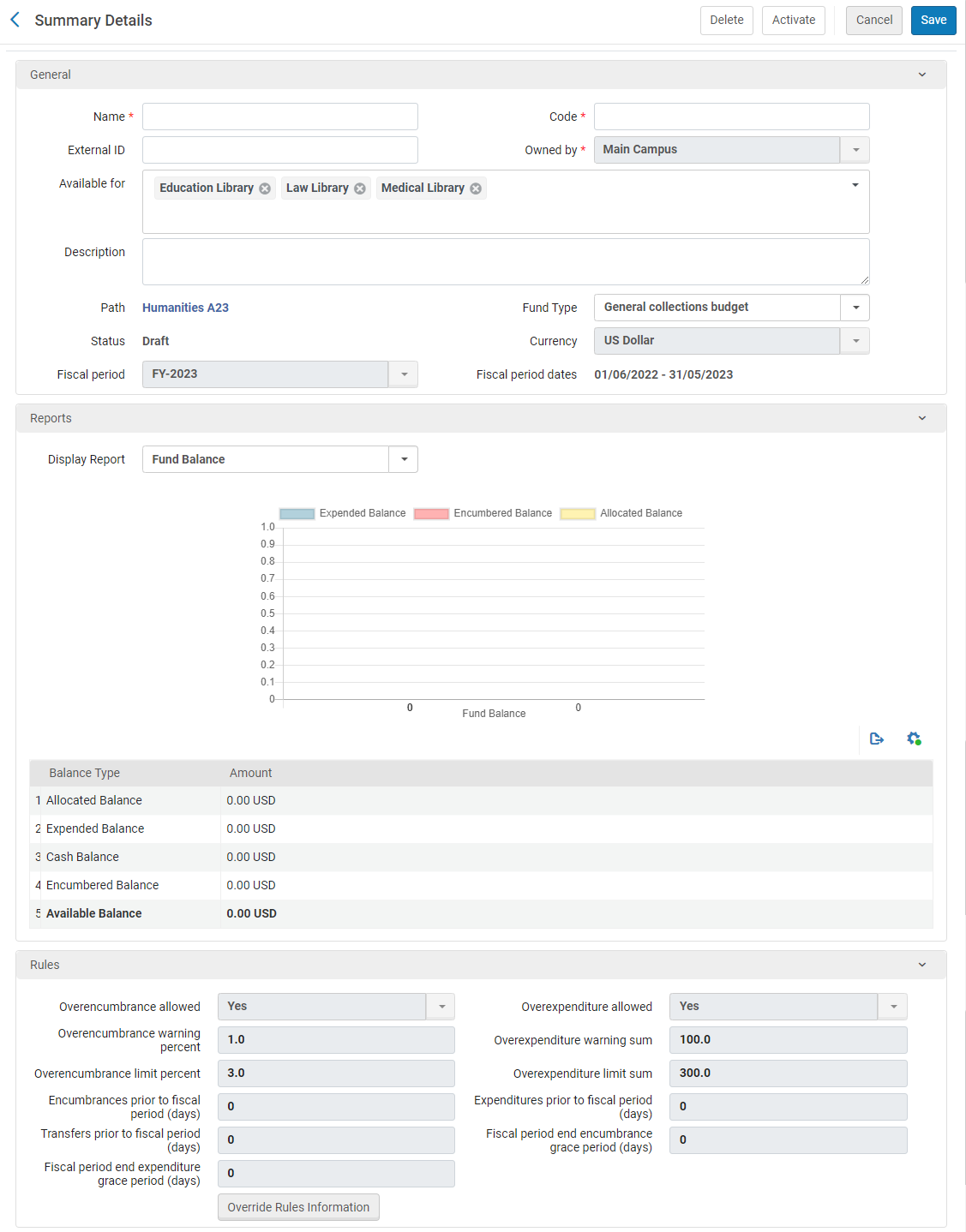
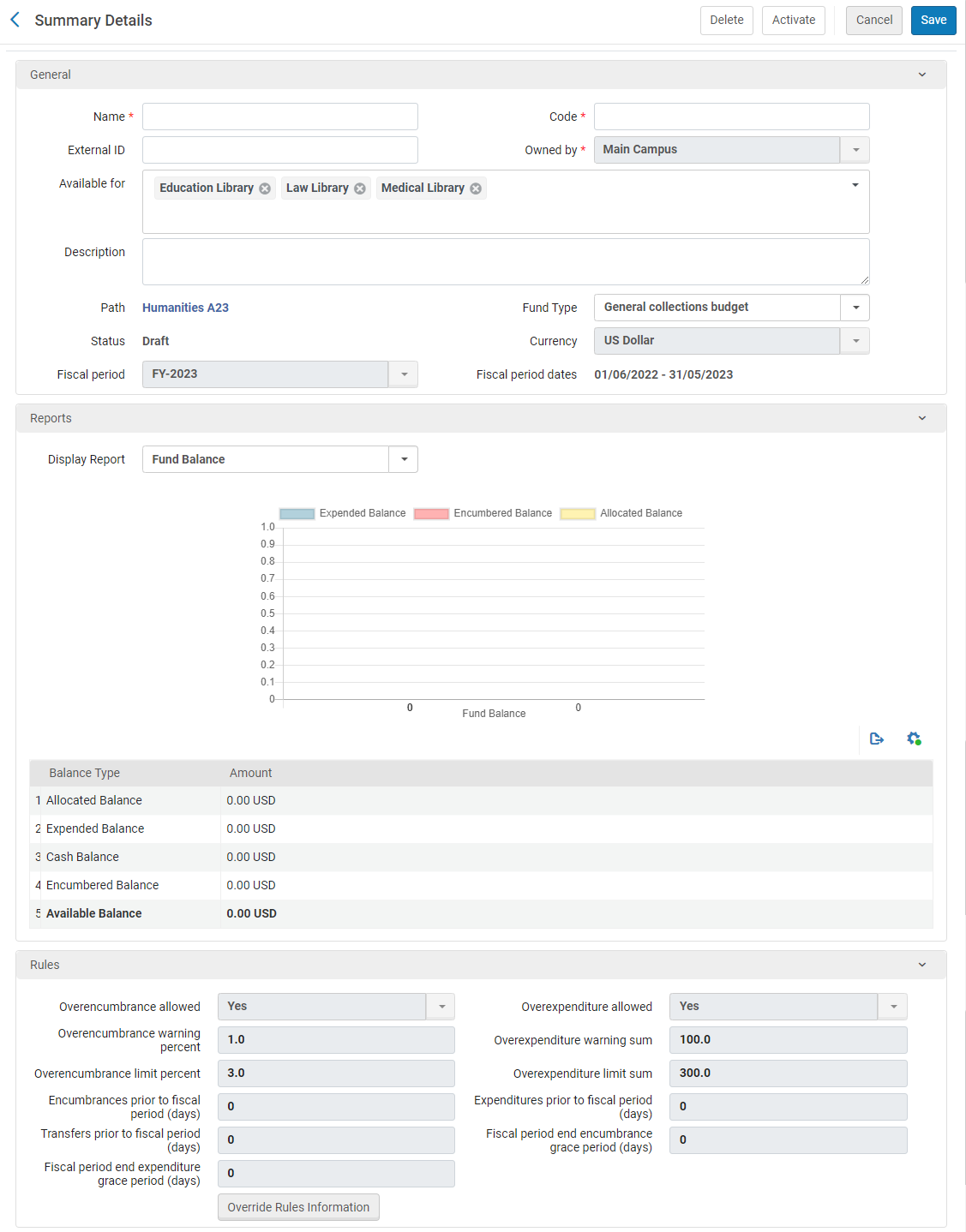 Etat hinzufügen - ÜbersichtsdetailsWenn Sie eine Kopie eines Etats erstellen wollen, klicken Sie in der Zeilen-Aktionsliste auf Duplizieren den Link Duplizieren für den Etat, den Sie kopieren möchten. Sobald Sie den Etat kopiert haben, können Sie ihn nach Bedarf ändern.
Etat hinzufügen - ÜbersichtsdetailsWenn Sie eine Kopie eines Etats erstellen wollen, klicken Sie in der Zeilen-Aktionsliste auf Duplizieren den Link Duplizieren für den Etat, den Sie kopieren möchten. Sobald Sie den Etat kopiert haben, können Sie ihn nach Bedarf ändern. - Geben Sie die Etatbezeichnung und den Code an (Pflichtangabe).
Der Code wird wieder verwendet, wenn Sie das Konto in einen neuen Abrechnungszeitraum übertragen, verwenden Sie daher keinen jahresbasierenden Code, wie HAUPTETAT 2015. Die Etatbezeichnung kann geändert werden, wenn sie in einen neuen Abrechnungszeitraum gelegt wird. Wenn Sie mit periodengerechter Abgrenzung arbeiten (siehe Arbeiten mit periodengerechter Abgrenzung), ändern Sie den Namen des Etats im neuen Abrechnungszeitraum nicht.Die Feldbegrenzung beträgt 255 Zeichen (gilt für den Code und für den Namen). Es wird empfohlen, dass der Code keine Sonderzeichen enthält.
- Optional können Sie eine externe ID für den Etat eingeben, die für die Verknüpfung mit anderen Systemschlüsseln verwendet wird, sowie eine Beschreibung für den Etat.
Im Besitz von, Pfad, Währung, Abrechnungszeitraum und Abrechungszeitraum-Daten werden aus dem Konto übernommen und können nicht geändert werden. Verfügbar für wird ebenfalls übernommen, jedoch können Sie Bibliotheken entfernen, um es restriktiver zu machen.
- Wenn das übergeordnete Konto des Etats / der übergeordnete Etat für mehr als eine Bibliothek verfügbar war, wählen Sie in Verfügbar für die Bibliotheken, für welche dieser Etat verfügbar ist. Sie können die Verfügbarkeit des Etats restriktiver machen als das Elternteil.
- Optional können Sie einen Etat-Typ eingeben. Um Etat-Typen zu konfigurieren, siehe Konfiguration von Etat-Typen.
Um diesen Etat für das Anhängen an Fernleihbestellungen verfügbar zu machen, muss der Etat-Typ Fernleihbestellungen sein. Siehe Fernleihbestellungen in Zusammenhang mit Mitteln.
- Um das Regelset des Kontos zu überschreiben, klicken Sie im Bereich Regeln auf Regel-Information ignorieren und konfigurieren Sie dann die Felder, die mit dem geldpolitischen Verhalten der Bestellbelastungen und Rechnungsbelastungen für diesen Etat verbundenen sind. Zur Erläuterung dieser Felder siehe Konto hinzufügen.
- Für einen übergeordneten Etat:
- Im Abschnitt Berichte wählen Sie den Berichtstyp, den Sie anzeigen wollen, im Feld Bericht anzeigen aus, wie folgt:
- Etat-Guthaben – Zeigt den zuvor gekennzeichneten Guthabenbericht an.
- Etat-Verbrauch – Zeigt den in Alma Analytics konfigurierten Etat-Verbrauchsbericht an.
- Klicken Sie in der Registerkarte Etats auf Etat hinzufügen, um einem Konto einen Etat hinzuzufügen (beginnend mit Schritt 1 des Prozesses).
- Im Abschnitt Berichte wählen Sie den Berichtstyp, den Sie anzeigen wollen, im Feld Bericht anzeigen aus, wie folgt:
- Klicken Sie auf Speichern, um die Etatinformation zu speichern.
Bearbeiten eines Etats
- Auf der Seite Etats und Konten (Erwerbungen > Erwerbungsinfrastruktur > Etats und Konten) klicken Sie in der Zeilen-Aktionsliste für das Konto, dessen Informationen Sie ändern wollen, auf Bearbeiten.
- Auf der Seite Zusammengefasste Details bearbeiten Sie den Etat nach Bedarf. Für Informationen über diese Seite siehe Einen Etat hinzufügen. Beachten Sie, dass der Code des Etats nicht bearbeitet werden kann.
- Für zugewiesene Etats wählen Sie die Registerkarte Vorgänge, um die Vorgänge für den Etat durchzuführen. Für weitere Informationen zum Transfer und zur Zuweisung von Etats siehe Etat-Vorgänge durchführen.
- In der Registerkarte Notizen können Sie Notizen für den Etat hinzufügen, aktualisieren oder löschen. Siehe Registerkarte Notizen.
- In der Registerkarte Anhänge können Sie Anhänge für den Etat hinzufügen, aktualisieren oder löschen. Siehe Registerkarte Anhänge
- Um Ihre Änderungen zu speichern und das Konto zu deaktivieren klicken Sie auf Deaktivieren. Um den Etat zu aktivieren, klicken Sie auf Aktivieren. Andernfalls klicken Sie auf Speichern, um Ihre Änderungen zu speichern.
Für Etats mit 10 oder mehr Bestellposten werden die verbundenen Bestellposten bei einer Änderung der Etatbezeichnung/des Etatcodes neu indexiert. Dies wird durch einen Hintergrundprozess erledigt, der auf der Seite Prozesse überwachen angezeigt wird. Als Operator wird der Benutzer angezeigt, der die Aktualisierungen vorgenommen hat, die diese Neuindexierung ausgelöst haben.
Aktivieren und deaktivieren von Etats und Konten
- Sie können einen Etat auch aktivieren, während Sie ihn hinzufügen oder bearbeiten, durch Auswahl des Links Aktivieren auf der Seite Etatliste oder durch Klicken auf Aktivieren in einer der Registerkarten des Etats, nachdem Sie den Etat konfiguriert haben. Sie können auch ein Konto aktivieren, während Sie es bearbeiten, indem Sie in einer der Registerkarten des Kontos auf Aktivieren klicken.
- Sie können Sie einen Etat auch deaktivieren, indem Sie den Link Deaktivieren auf der Seite Etatliste auswählen oder in einer der Registerkarten des Etats auf Deaktivieren klicken. Sie können auch ein Konto deaktivieren, während Sie es bearbeiten, indem Sie in einer der Registerkarten des Kontos auf Deaktivieren klicken.
- Wenn Sie ein Konto oder einen übergeordneten Etat deaktivieren, werden Sie aufgefordert, die mit dem Konto oder dem übergeordneten Etat verknüpften Etats zu deaktivieren. Alle mit einem Konto verbundenen übergeordneten Etats müssen deaktiviert werden, bevor das Konto oder der übergeordnete Etat deaktiviert werden kann.
Löschen von Etats und Konten
Wenn der Etat (oder mit dem Konto verbundene Etats) keine verbundenen Vorgänge hat, muss der Etat aktiviert werden, um die Registerkarte Vorgänge anzuzeigen, in der die Vorgänge gelöscht werden können. Wenn alle Vorgänge gelöscht sind, setzen Sie den Etat auf Inaktiv, um ihn zu löschen.
Durchführen von Etat-Vorgängen
- Details eines Vorgangs ansehen
- Einem zugewiesenen Etat Geld zuweisen
- Geld von einem zugewiesenen Etat an einen anderen übertragen Sie können zudem Etats übertragen
- Um die Zuweisung eines Etats zu verringern, weisen Sie Geld mit einer negativen Zahl zu.
- Jede Änderung von Bestellpostenfeldern im Zusammenhang mit einer bestehenden Transaktion (z. B. Bestellpostenpreis, Berichtscodes usw.) erstellt die Transaktion neu und die neu erstellte Transaktion wird auf der Registerkarte Transaktionen angezeigt. Der Benutzer, der die Feldänderung vorgenommen hat, wird in der Transaktion als Autor angezeigt.
- Bei Suchvorgängen auf der Registerkarte „Transaktionen“ der Etats sind Groß- und Kleinschreibung zu beachten.
- In der Registerkarte Vorgänge wählen Sie Etatzuweisung aus.
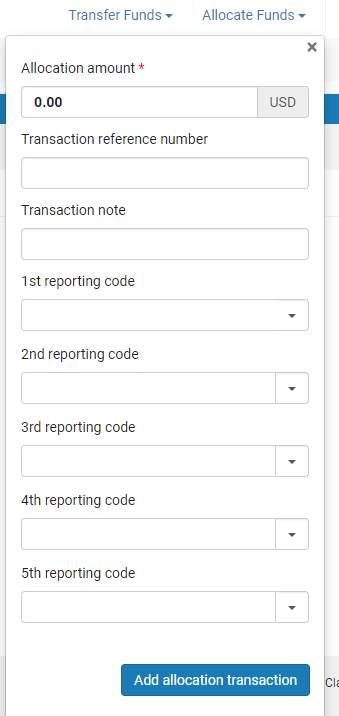 Seite Etatzuweisung - Vorgang
Seite Etatzuweisung - Vorgang - Geben Sie den Betrag der Etatzuweisung ein und füllen Sie die folgenden optionalen Felder aus:
- Vorgangsreferenz-Nummer – eine Nummer, die verwendet werden kann, um eine bestimmte Zuweisung auf den Etat zu beziehen.
- Vorgangs-Notiz – Eine Beschreibung des Vorgangs
- Berichtscodes -- Ein Code, der zur Analyse von Erwerbungen in der folgenden Berichterstattung verwendet werden kann. Weitere Informationen finden Sie unter Konfiguration der Berichtscodes.
- Klicken Sie auf Neuer Etatzuweisung-Transfervorgang und anschließend im Dialogfenster Bestätigung auf Bestätigen.
- klicken Sie auf Speichern.
- In der Registerkarte Vorgänge wählen Sie Etats übertragen aus.
Das Feld Von Etat enthält den Wert des aktuellen Etats, der nicht geändert werden kann.
- Fahren Sie wie in Geld zwischen zugewiesenen Etats übertragen beschrieben fort und beginnen Sie mit Schritt 2.

